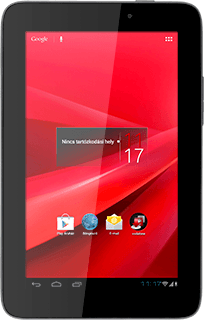Csatlakozás Wi-Fi hálózathoz - Vodafone Smart Tab II 7
A Wi-Fi különböző, adatkapcsolatot feltételező funkciókhoz (például az internethez kapcsolódáshoz) használható a táblagépen. Ahhoz, hogy kapcsolódhass egy Wi-Fi hálózathoz, kövesd az alábbi utasításokat.
Keresd meg a "Wi-Fi" menüpontot.
Nyomd meg a menü ikont.
Válaszd a Beállítások lehetőséget.
Válaszd a Wi-Fi lehetőséget.
Wi-Fi bekapcsolása
Kattints a Wi-Fi melletti csúszkára a funkció bekapcsolásához.
Csatlakozás Wi-Fi hálózathoz
Megjelenik a kijelzőn az elérhető Wi-Fi hálózatok listája.
Válaszd ki a kívánt hálózatot.
Válaszd ki a kívánt hálózatot.
Ha biztonsági beállításokat kell megadnod, kövesd a kijelzőn megjelenő utasításokat.
Válaszd a Kapcsolódás lehetőséget.
Válaszd a Kapcsolódás lehetőséget.
Befejezés
A befejezéshez és ahhoz, hogy visszatérhess a készenléti állapothoz, nyomd meg a kezdőlap ikont.